Çalışma Kitabının Kaydedilmesi
Bu dersimizde oluşturduğumuz Excel çalışma kitaplarını bilgisayarımıza nasıl kaydedebileceğimizi öğreneceğiz.
AdBlock uygulamanızı bu site için devredışı bırakırsanız sevinirim.
Hepinize Başarılar Dilerim!

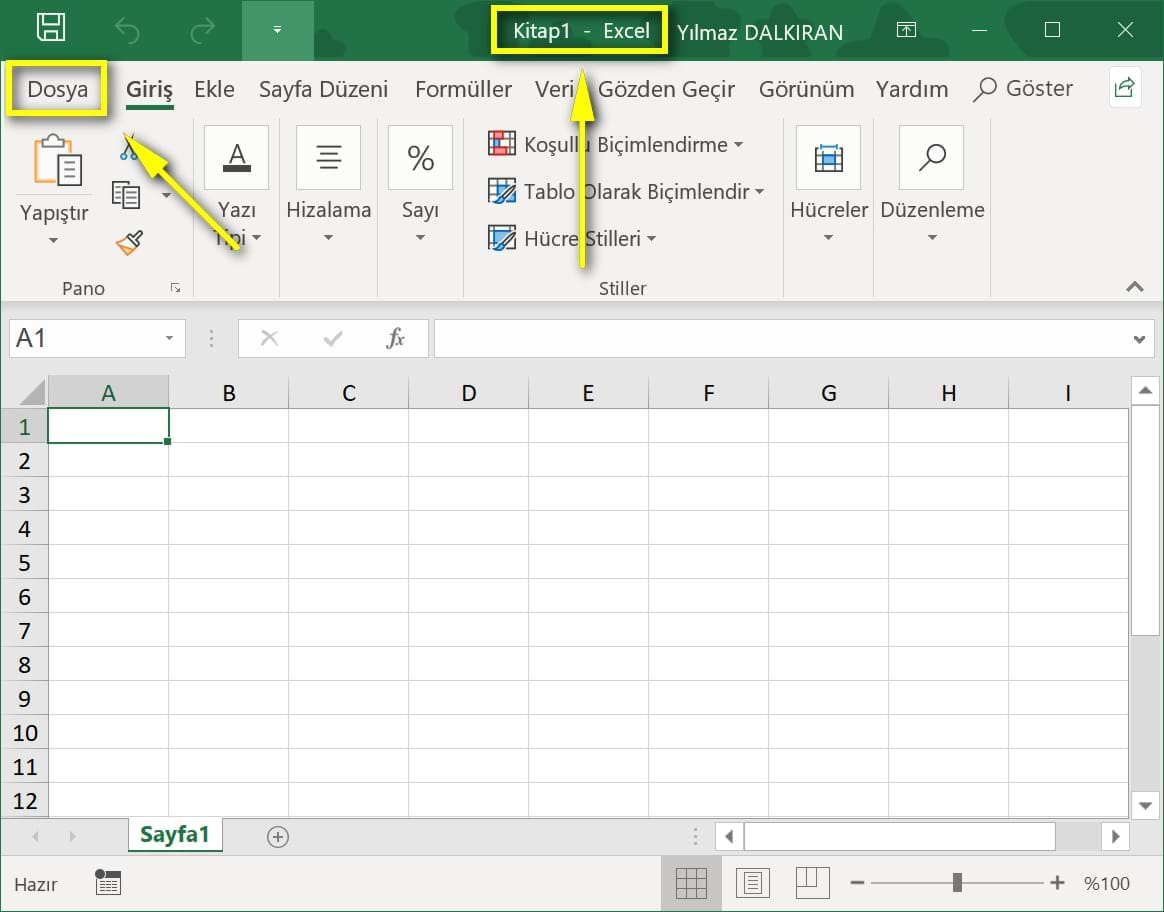
Boş bir çalışma kitabı açınız. Açtığınız çalışma kitabının adı Kitap1 olarak görüntülenecek, uzantısı görüntülenmeyecektir. Bu, çalışma kitabının henüz kaydedilmediğinin göstergesidir.
Dosya sekmesine tıklayınız.
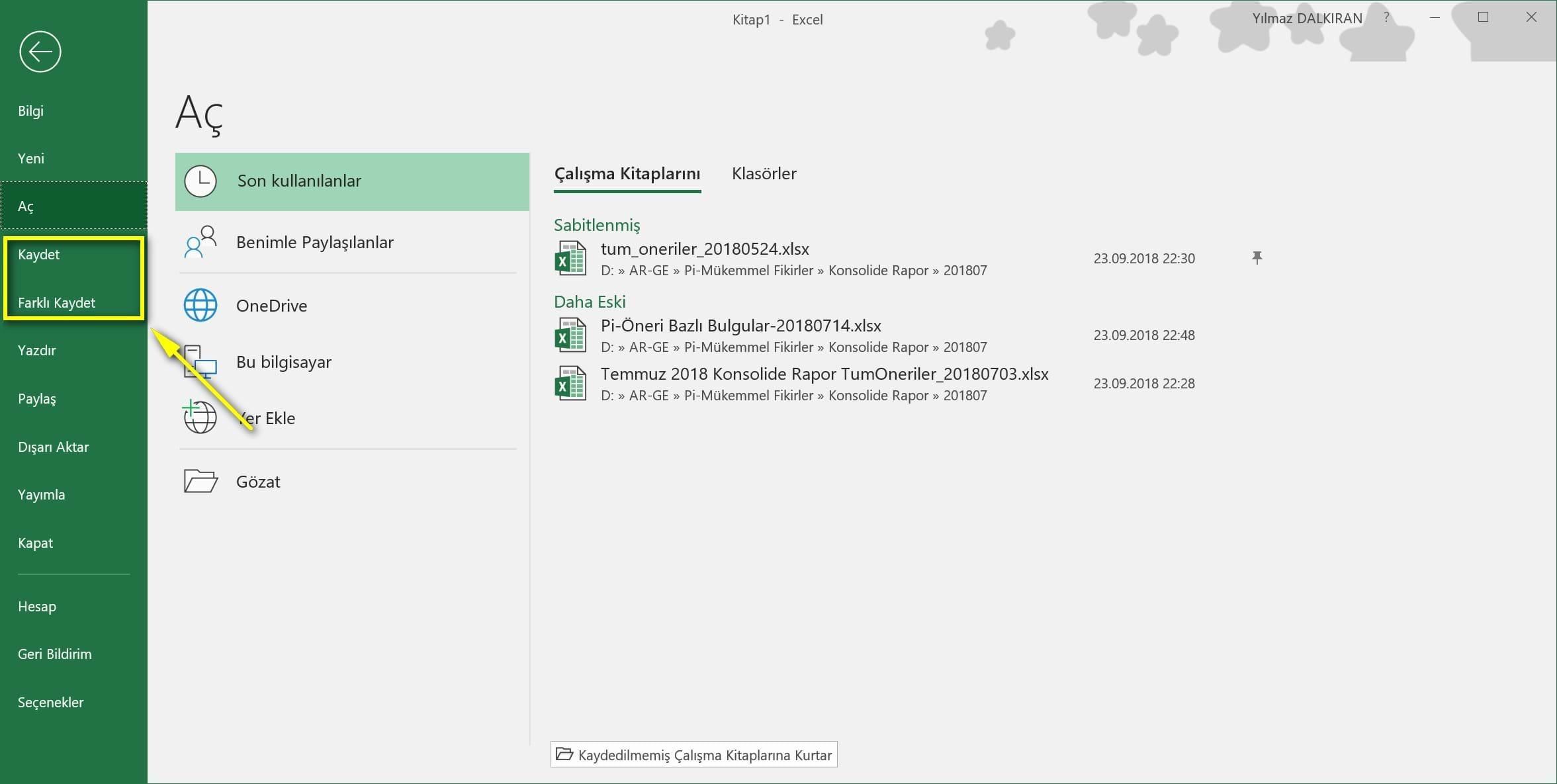
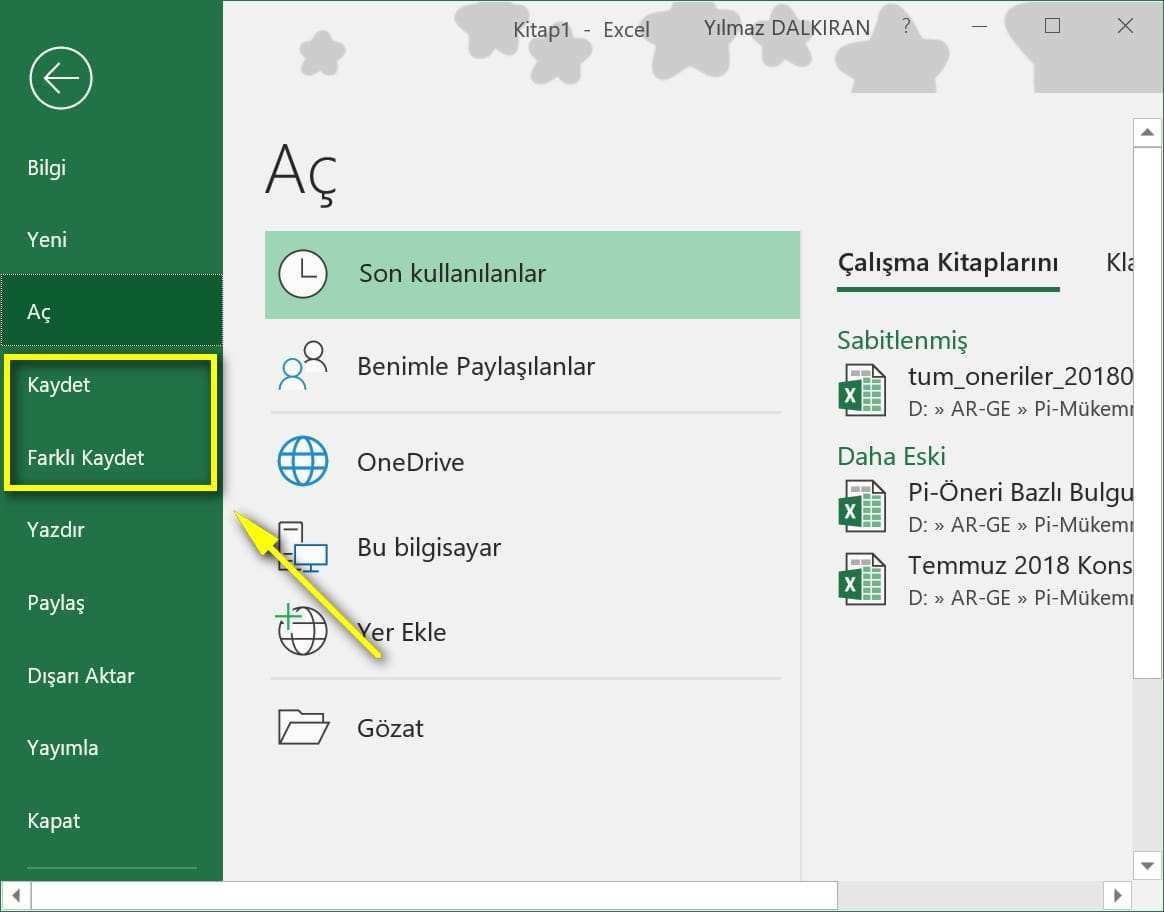
Sol konsoldaki Kaydet ya da Farklı Kaydet seçeneklerinden birini seçiniz.

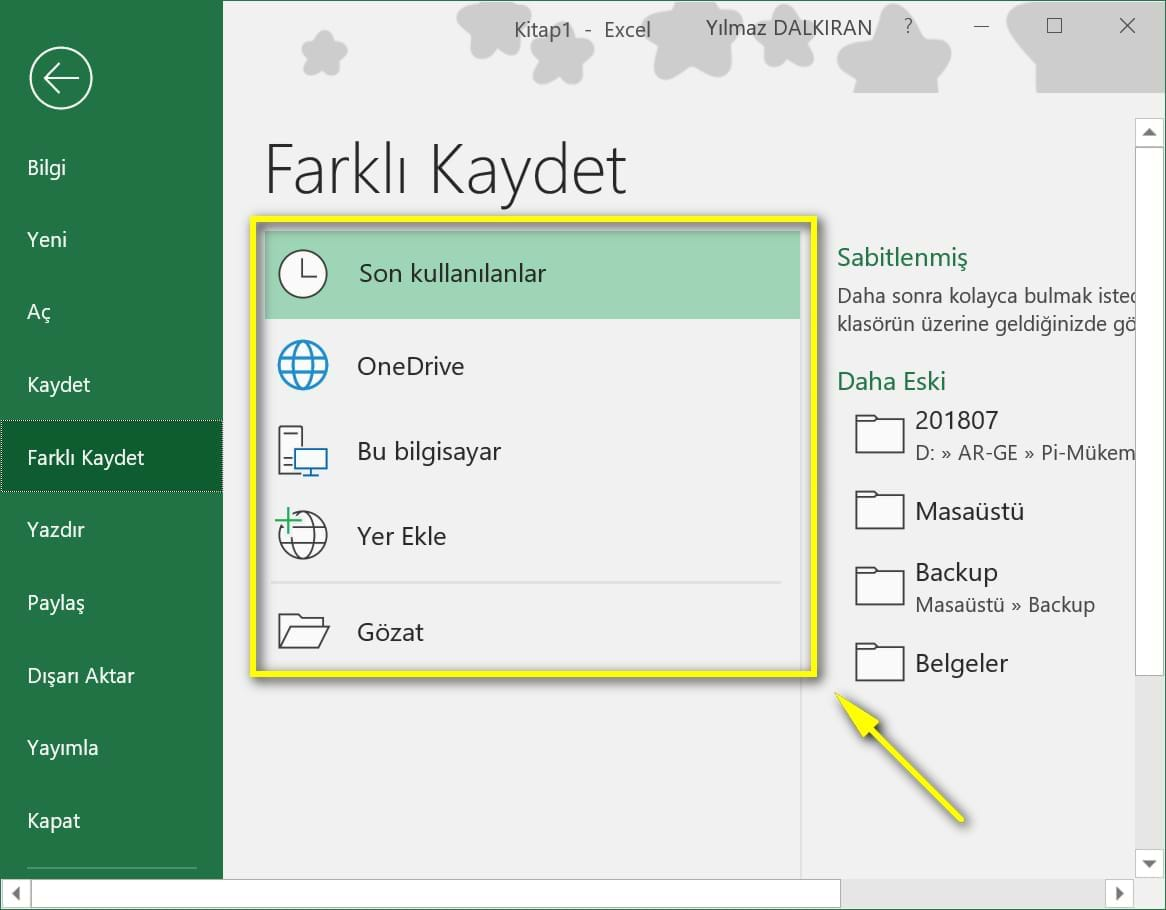
Dosya daha önce kaydedilmediği için Excel otomatik olarak Farklı Kaydet seçeneğini etkinleştirecektir.
Burada karşınıza beş farklı kayıt seçeneği sunulduğunu görebilirsiniz:
- Son kullanılanlar daha önce Excel çalışma kitaplarınızı kaydettiğiniz yerleri gösterecektir.
- OneDrive çalışma kitabınızı OneDrive sunucunuza kaydetmenize yarar.
- Bu bilgisayar kaydın üzerinde çalışılmakta olduğunuz bilgisayarda gerçekleşeceğini belirtir.
- Yer Ekle ile kayıt için Office 365 SharePoint adresi ya da farklı bir OneDrive hesabı belirtebilirsiniz.
- Gözat ile kayıt yerini bilgisayarınızda spesifik bir adres olarak belirleyebilirsiniz.
AdBlock uygulamanızı bu site için devredışı bırakırsanız sevinirim.
Hepinize Başarılar Dilerim!

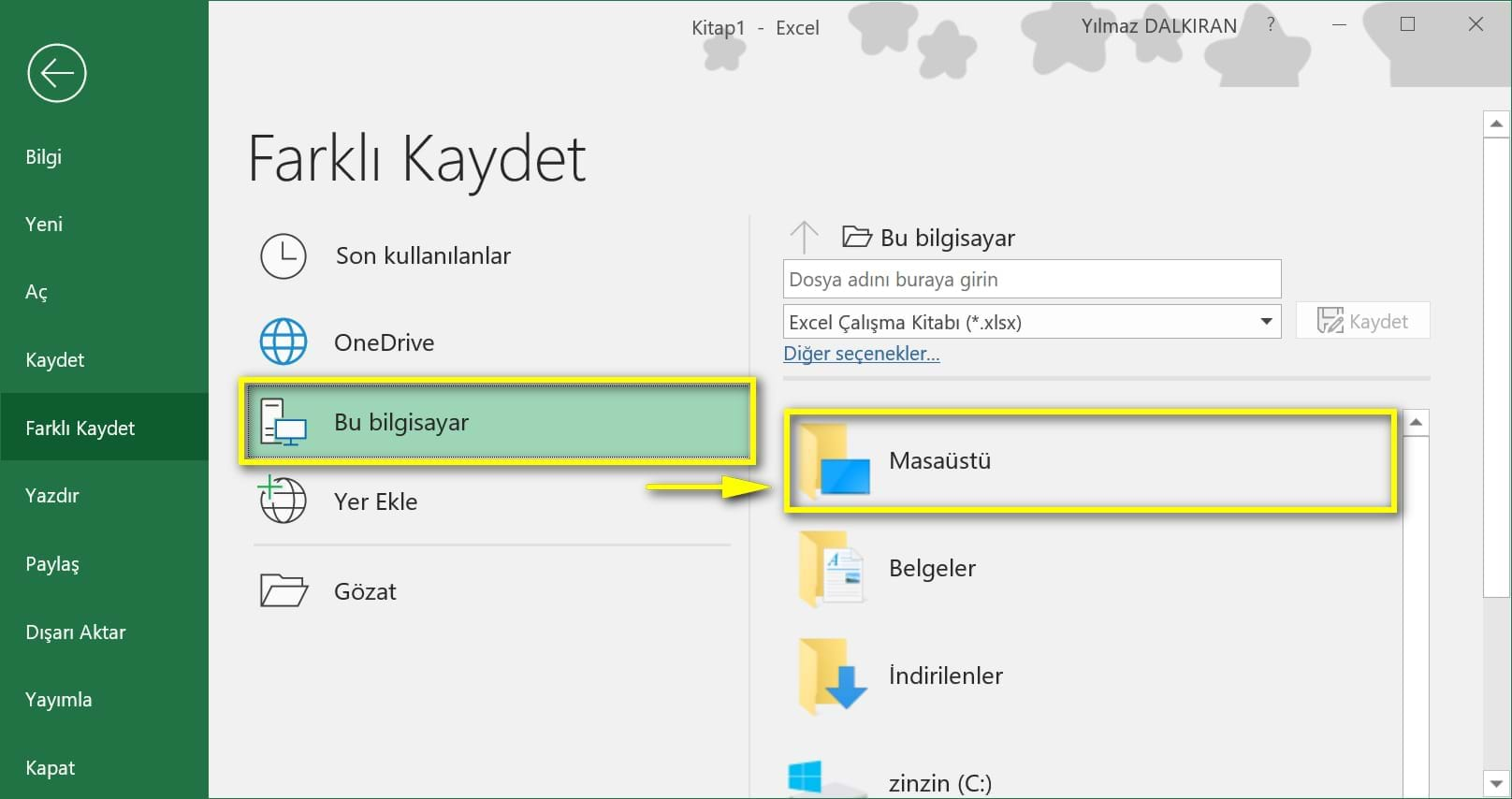
Genel olarak bundan sonraki çalışmalarımızda kayıt yerini masaüstümüz olarak belirleyeceğiz. Bu sebeple farklı kaydet seçeneklerinden Bu bilgisayar seçimini yapıyoruz ve ardından Masaüstü bağlantısına tıklıyoruz.
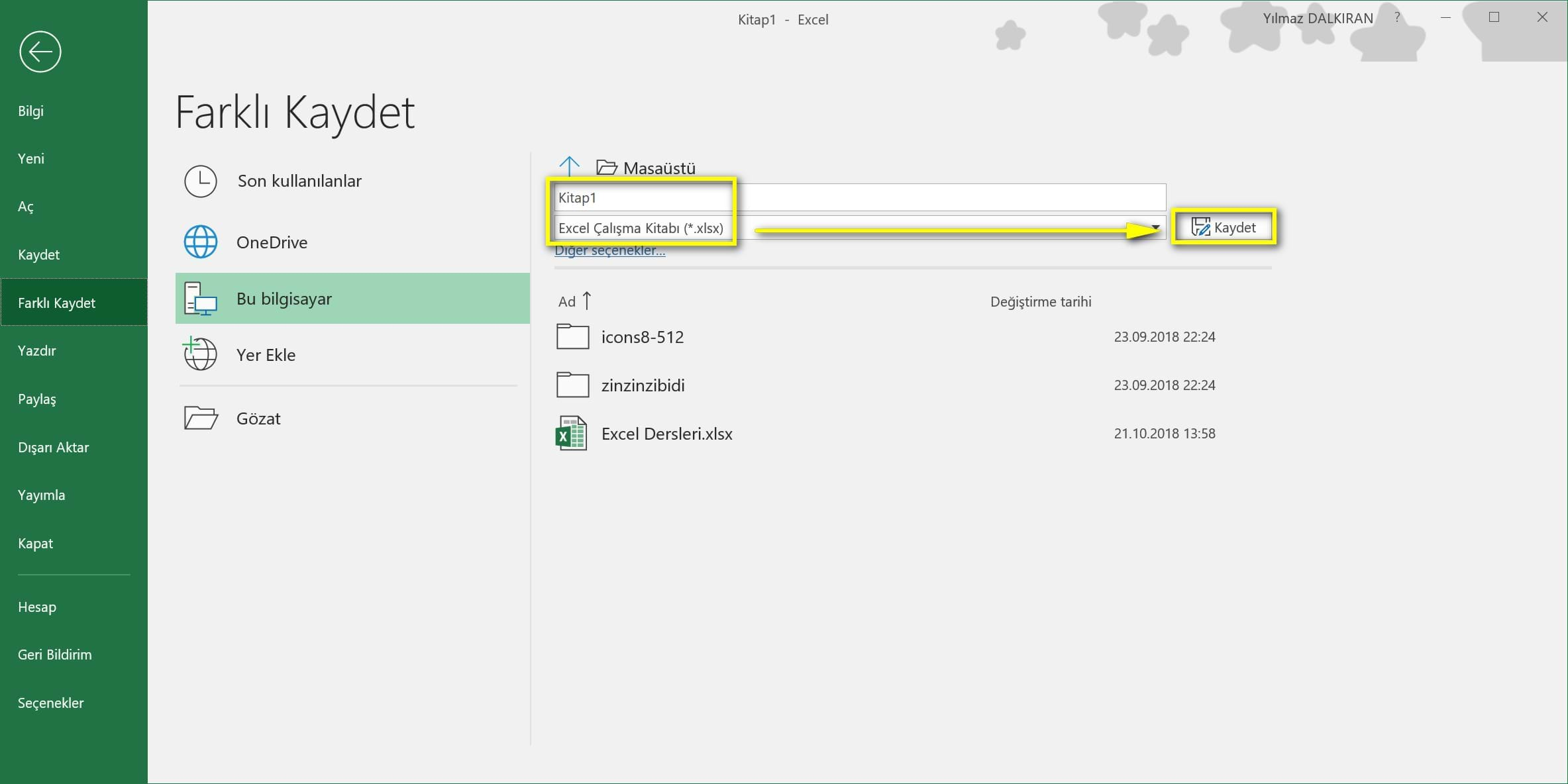
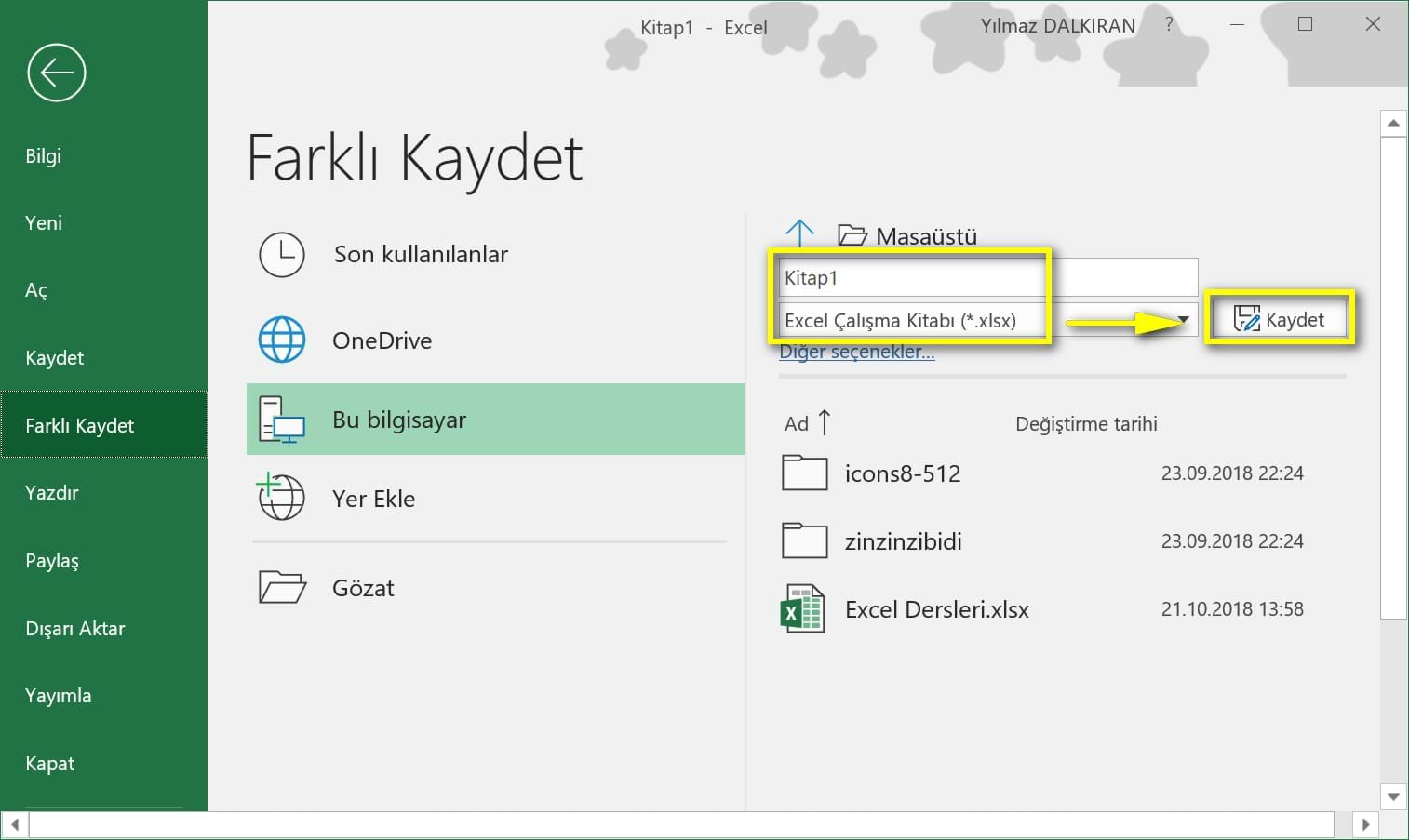
Bu bilgisayarı seçtikten sonra Dosya adını Kitap1 olarak değiştirebiliriz. Çalışma kitabının uzantısını Excel Çalışma Kitabı (*.xlsx) olarak bırakıyoruz ve ardından Kaydet'e tıklıyoruz.
xlsx Excel çalışma kitaplarının dosya uzantısını belirtmektedir. Excel 2013 sürümünden önceki tüm çalışma kitabı dosya uzantıları xls olarak görüntülenir. 2013, 2016 ve 2019 sürümlerinde ise xlsx formatı kullanılmaktadır. xlsx'in açılımı ise excel spreadsheet (Excel Hesap Tablosu) anlamına gelmektedir.

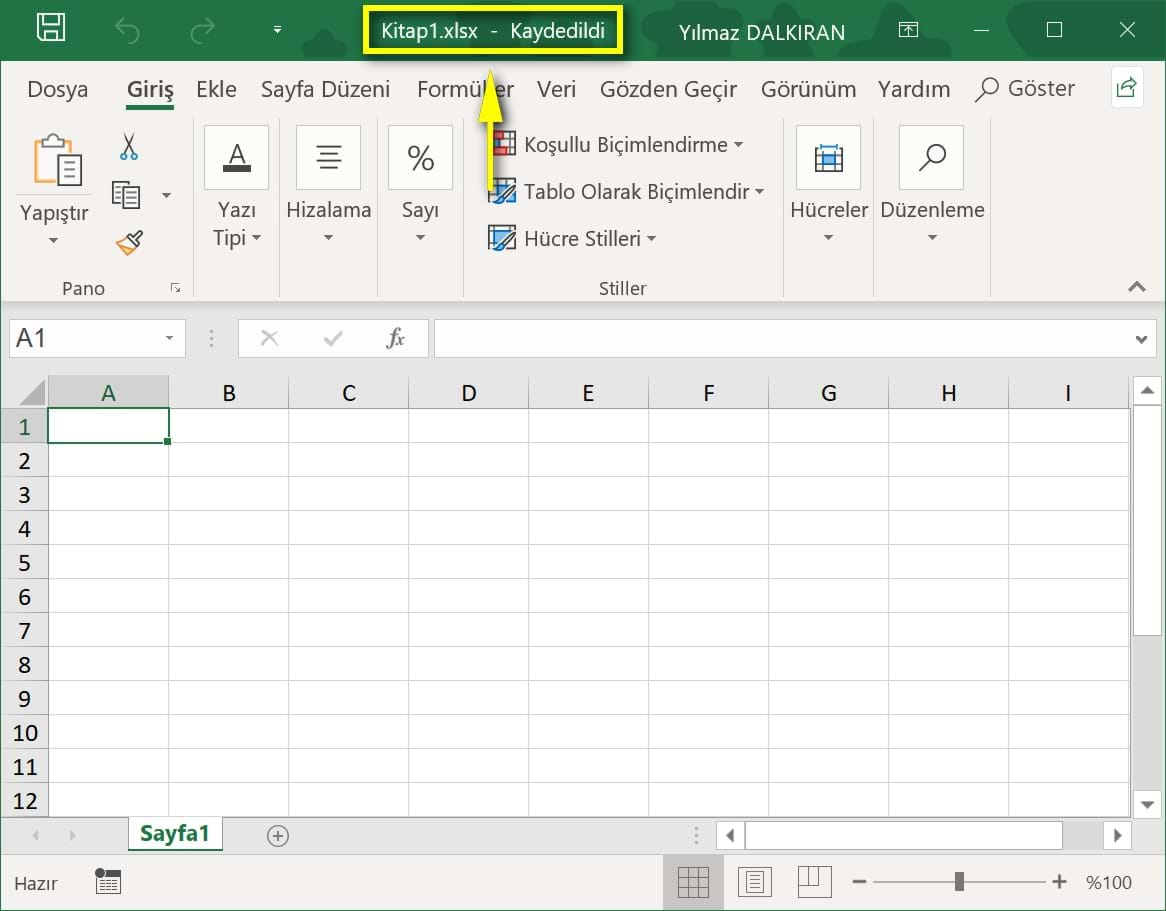
Şimdi çalışma kitabımızdaki dosya adının Kitap1.xlsx olarak değiştiğini görebiliriz. xlsx uzantısı dosyanın kaydedildiğini belirtmektedir.
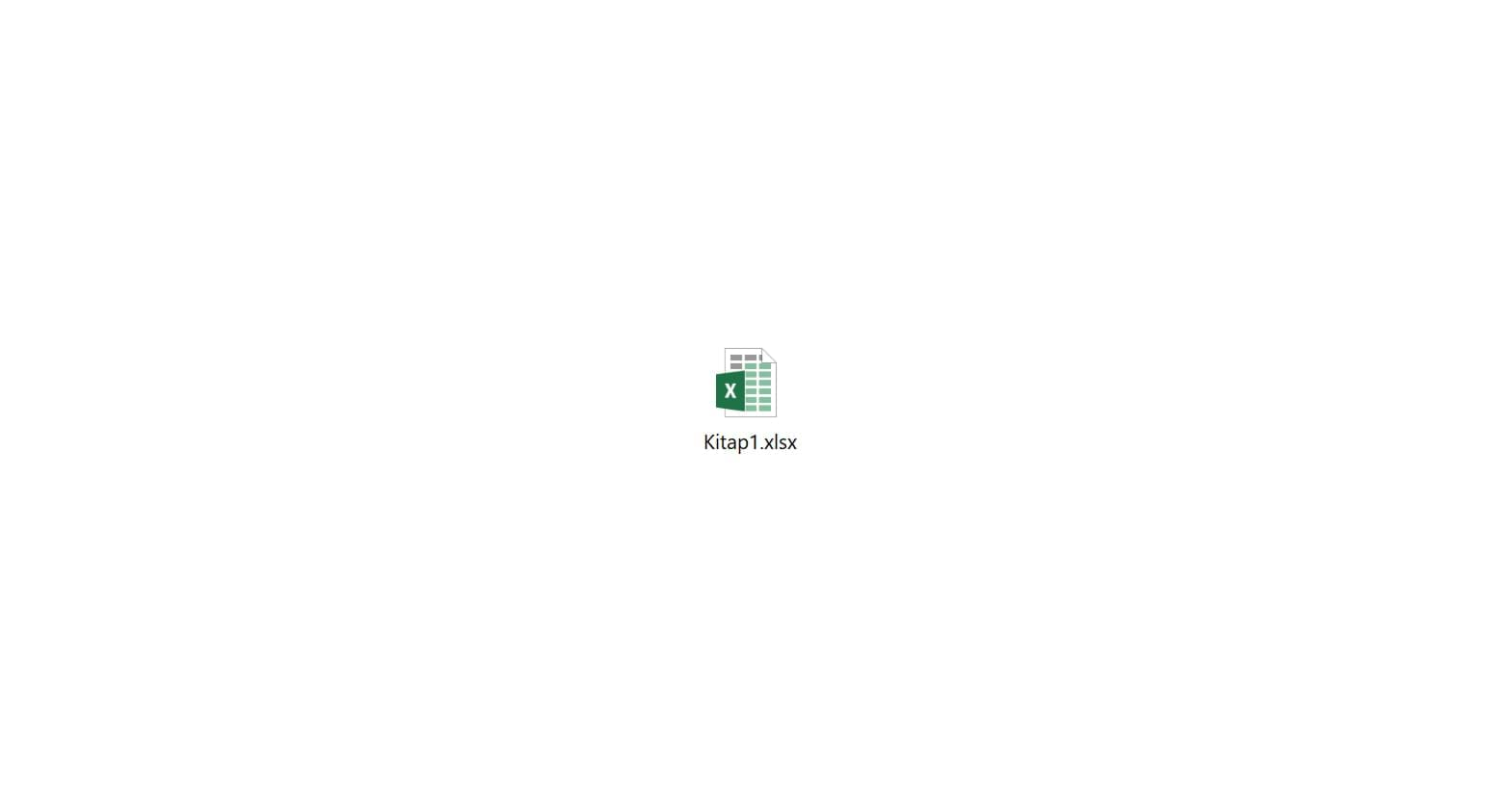
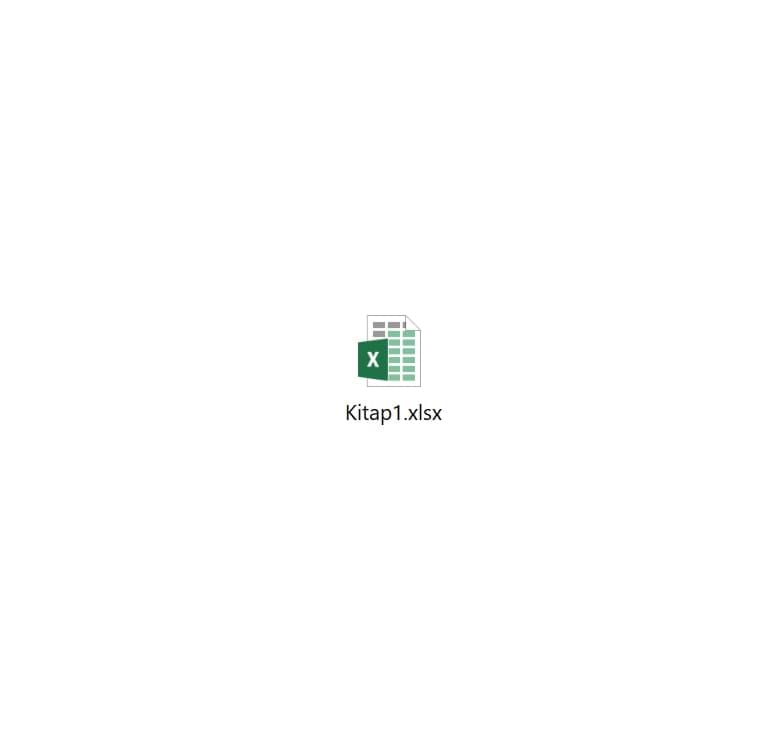
Masaüstünde ise kayıtlı dosyamız Kitap1 adıyla ve .xlsx uzantısıyla görülebilir.